Sådan aktiveres Spor ikke indstillinger for Internet Explorer, Firefox, Safari, Chrome
Privatliv Google Krom Internet Explorer Firefox Twitter / / March 17, 2020
Følgende i trin i Yahoo!, Twitter er aftalt ikke at spore dine betydninger via Internettet. Men der er en fangst.
Ved hjælp af din browser skal du bede Twitter om at stoppe med at spore din surfing. Heldigvis er det ikke så svært.
Nedenfor er et par eksempler på, hvor man kan finde DNT-indstillingerne i store webbrowsere. Disse implementeringer er under udvikling, og du skal tjekke på browsers hjælpesider for at få flere oplysninger.
Hvis du bruger Firefox.
Åbn menuen Præferencer, og klik på Privatliv. Marker afkrydsningsfeltet for Fortæl websteder, jeg vil ikke blive sporet.
![dnt1_thumb [2] dnt1_thumb [2]](/f/1b81c6237caa6977479ba72ac18f45d4.png)
Hvis du bruger Internet Explorer 9.
Besøg dette Spor ikke testside for information om installation på Internet Explorer 9, og rulle til bunden for at finde det link, der skal installeres.
Når dialogvinduet vist nedenfor vises, skal du klikke på knappen Tilføj liste for at tilføje en tom sporingsbeskyttelsesliste.
For mere information se denne hjælpeside fra Microsoft.
![dmt2_thumb [2] dmt2_thumb [2]](/f/f83af332bf6f341b8ef2224d0ef06909.png)
Hvis du bruger Safari 5.1.
Klik på i Safari-indstillinger Fremskreden. Kontroller derefter Vis menuen Udvikl i menulinjen afkrydsningsfelt.
![dnt3_thumb [2] dnt3_thumb [2]](/f/d6ff3d579a54724bf79e054b9a65f583.png)
Luk præferencesvinduet, og vælg under den nye menu for udvikling Send Spor ikke HTTP-overskrift.
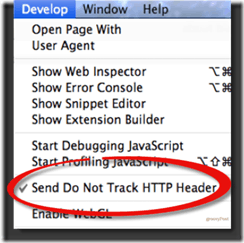
Hvis du bruger Chrome 17.0 eller nyere, er der en tredjepartsudvidelse, der muliggør DNT:
Åbn Chrome, klik på Vindue i den øverste navigation, og vælg Udvidelser. Klik på linket nederst, der siger Få flere udvidelser. Søg efter “Må ikke spore” oprettet af Jonathan Mayer.
For at tilføje "Spor ikke" til din Chrome-browser skal du blot klikke på knappen Føj til Chrome og klik Tilføje igen, når du ser ansvarsfraskrivelsen.
Gå tilbage til dine udvidelser, og sørg for, at den er tilføjet og aktiveret.
![dnt4_thumb [2] dnt4_thumb [2]](/f/0b0bde6b74df63302fe4e8d2f1c50d13.png)



